
Google スライドのデフォルトフォントを変更する方法
これは単なるTIPS記事である。
当社オープンストリームの標準業務ツールはGoogle Workspaceであり、これはとても気に入っている。スライド作成でもGoolgeスライドを愛用している。機能がシンプルであること、ローカルに保存することなくどこからでも編集を続行できるのが美点だと思う。でも、1つだけ不満な点があった。デフォルトフォントの変更方法が分からないのである。いや、分からなかったというのが正確な表現。
つまり、Googleスライドでテキストボックスや図形を新規に作成し、そこに文字を書き込むと常にデフォルトでArialフォントになってしまう(と私は誤解していた)のが不満であった。もちろんその後でフォント変更はできるのだが、毎回だと非常に煩雑なのである。しかし、もう大丈夫。実はそれは以下の方法で変更できることを最近知ったからだ。いや、早く調べろよという話であるが。
設定はスライドごとに行う。対象のスライドを開き、メニューバーから「表示」/「テーマ作成ツール」を選んで、テーマ作成ツールを開く(図1)。
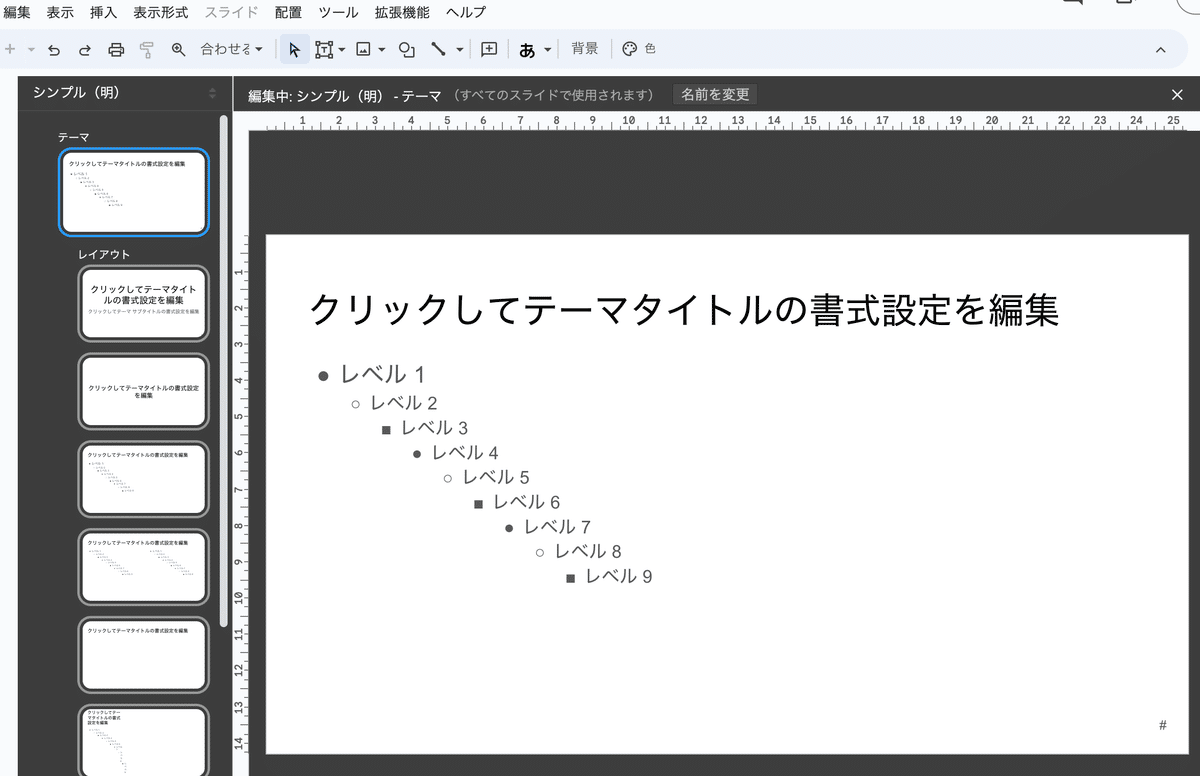
テーマ作成ツール画面の左のペインの一番上に「テーマ」というスライドページのテンプレートがある。これを選択するとこのテンプレートの中身を編集できる。

そこで、この「テーマ」スライドの本文のプレースホルダーの一番先頭の文字のフォントを変更する(図3)。そうすると、ここで設定されたフォントがこのスライドにおけるデフォルトフォントになるのである。
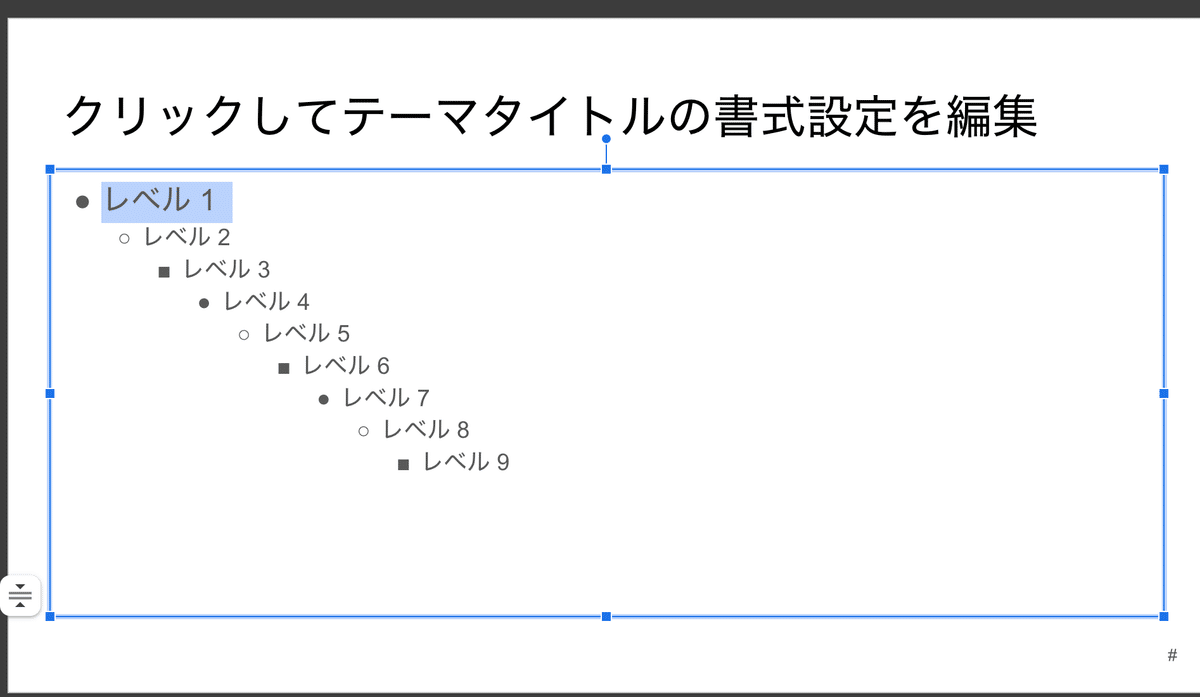
例えば、デフォルトフォントを「M1 Plus 1p」に変更したとしよう。テーマ作成ツールを閉じて、スライドに新たな空白ページを追加し、そこにテキストボックスを置いてみれば、結果を確認できる(図4)。

文字を入力すると確かにデフォルトフォントが変わっていることが分かる。
この話は以上である。薄い話でごめんなさい。
毎週1本はNoteを書くことを目標にしているので、今後も時にはこういう薄い記事も書くことを、ここに強く表明しておく。
この記事が気に入ったらサポートをしてみませんか?
